Hogyan növelhető a képernyő fényereje egy laptop - telepítés, konfigurálás, optimalizálás, hasznosítás

Az egyik fő probléma a laptop az akkumulátor élettartamát. Annak érdekében, hogy növelje az akkumulátor élettartamát a PC-gyártók és a szoftverfejlesztők vezet be a különböző funkciók célja, hogy az akkumulátor kímélése. Az egyik ilyen funkció, hogy ellenőrizzék a fényerő a képernyőn egy laptop.
háttérvilágítás képernyőn - az egyik legnagyobb energiafogyasztó a laptop. Ezért az üzemmódban az akkumulátor élettartamát úgy kell beállítani, hogy a lehető legalacsonyabb szinten. Ugyanakkor bizonyos esetekben az alacsony képernyő fényerejét kényelmetlenséget. Az ügyfelek, akik szembesülnek ezzel a problémával, érdekli, hogyan lehet növelni a fényerőt a laptop.
Opció 1-es szám növelése fényerő egy laptop segítségével a „Windows Mobility Center” funkciót.
A Windows operációs rendszer egy nagyon hasznos funkció a „Windows Mobility Center». Kezdeni kell kattintani az egér jobb gombjával az akkumulátor ikon, és válassza ki a „Mobility Center Ablakok».
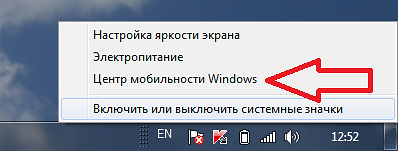
Ezt követően kapsz egy ablakot, amelyben omzhno konfigurálja az összes alapvető funkciót az akkumulátor élettartamának növelésére.
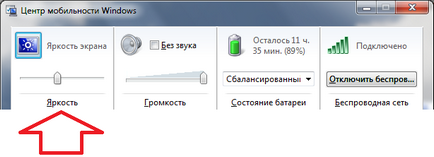
Meg lehet változtatni a fényerőt a laptop képernyőjén, és a hangerő módosításához hangszórók, cserélje ki a tápegység terv (üzemi), kapcsolja ki a vezeték nélküli modulok és szinkronizálás beállítása. A fényerő módosításához a képernyő elég, hogy húzza a csúszkát, és zárja be az ablakot.
Opció szám 2. Annak érdekében, hogy gyorsan növelni a fényerőt egy laptop, akkor használja a gombokat a billentyűzeten.
A legtöbb laptop lehetővé csökkenése vagy növekedése a képernyő fényerejét a billentyűzet segítségével. Vessen egy pillantást a billentyűzet a laptop, és megtalálja a kulcsot egy speciális megjelölése formájában a nap, valamint az Fn billentyű felirata.
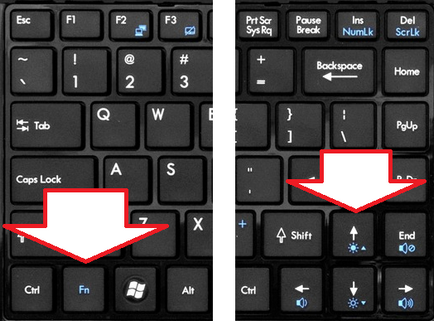
Segítségével ezek a gombok segítségével növelheti a fényerőt a laptop megnyitása nélkül további ablakokat.
Opció szám 3. Állítsa a képernyő fényerejét vezérlő saját.
A felhasználók gyakran nem elégedett azzal, ahogyan a laptop maga változtatja a fényerőt. A beállítások módosításához, menjen ezen az úton: Vezérlőpult -> Rendszer és biztonság -> Energiagazdálkodási lehetőségek -> A kijelző beállítása ki.
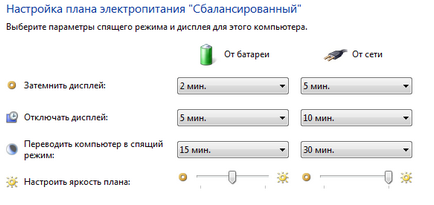
Ebben az ablakban beállíthatja a fényerő működés akkumulátorról vagy hálózatról. Emlékeztetni kell arra, hogy ezek a beállítások csak az aktuális energiagazdálkodási séma. Alapértelmezésben három teljesítmény terv: kiegyensúlyozott, energiatakarékos és nagy teljesítményű. A fényerő módosításához egy laptop munkát kiszámíthatóan szükséges, hogy a fényerő a három teljesítmény terveket.